苹果手机软件怎么清理数据 iOS苹果系统应用数据清除方法
日期: 来源:铲子手游网
苹果手机作为目前最受欢迎的智能手机之一,其系统和应用数据占用的存储空间也逐渐增大,为了保持手机运行的流畅性和提高存储空间的利用率,清理数据成为必不可少的操作。在iOS苹果系统中,清理数据并不像在安卓系统中那样直接简单,需要一定的技巧和方法。下面我们就来了解一下iOS苹果系统应用数据清除的方法。
iOS苹果系统应用数据清除方法
方法如下:
1. 首先是打开苹果手机,在手机桌面上找到【设置】这个按钮,如下图所示。
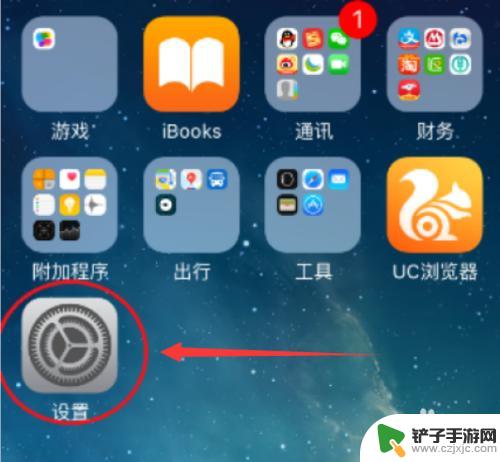
2.进入【设置】主界面之后,找到【通用】选择项,并点击之,如下图所示。
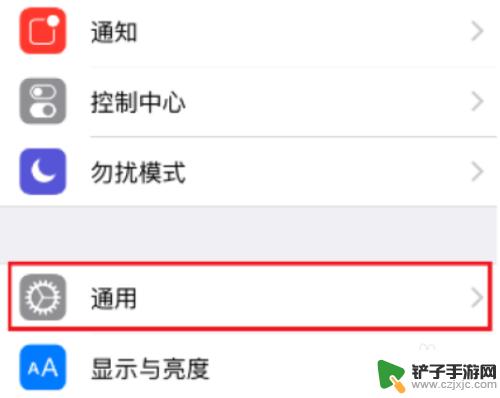
3.进入【通用】主页面内,找到【存储空间与iCloud用量】选择项。并点击之,如下图所示。
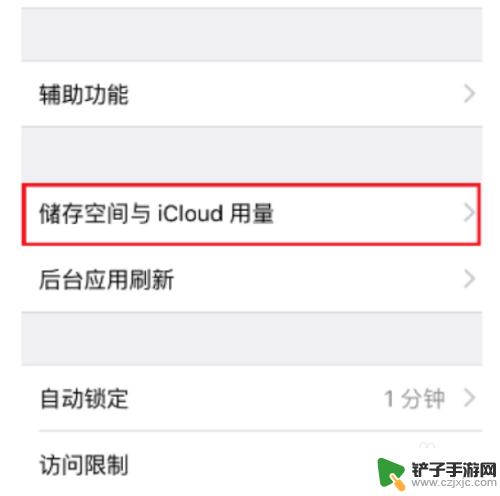
4.进入【存储空间与iCloud用量】主页面之后,找到【管理储存空间】选择项。并点击之,如下图所示。
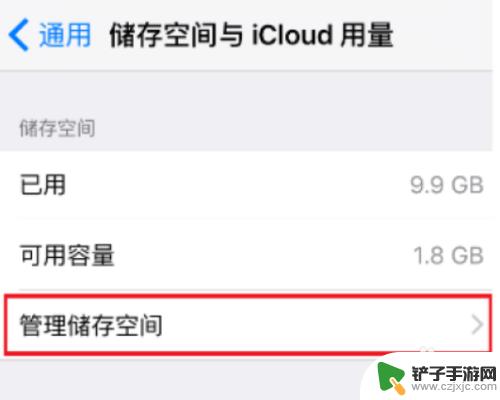
5.在【储存空间】这个主页面可以看到各个应用软件所占用的存储空间大小,如下图所示。
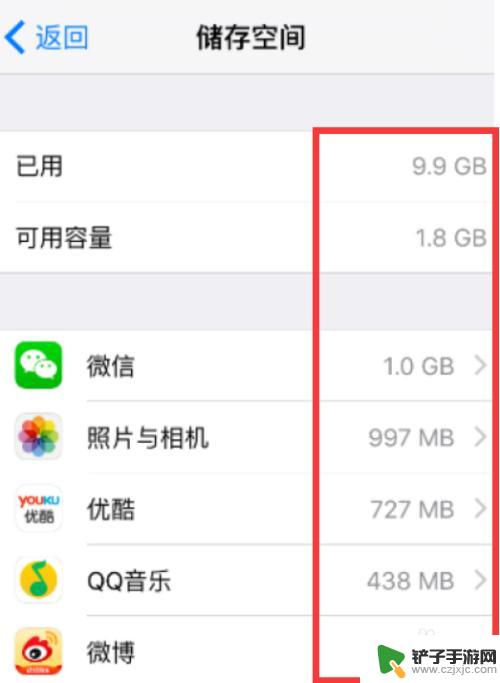
6.点开各个软件的名称,并点击该软件右上角的【编辑】按钮。用手指往右滑动该软件出现红杠,然后点击这个红杠即可清楚这个软件的缓存数据。
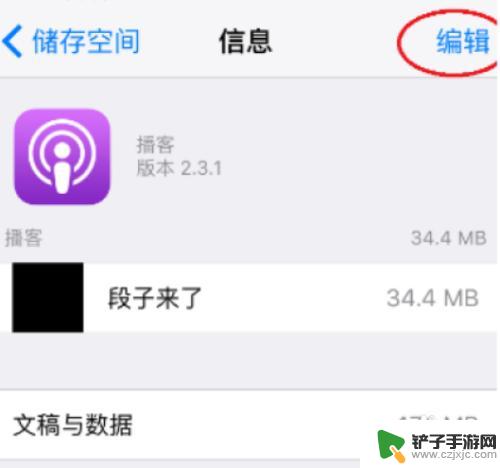
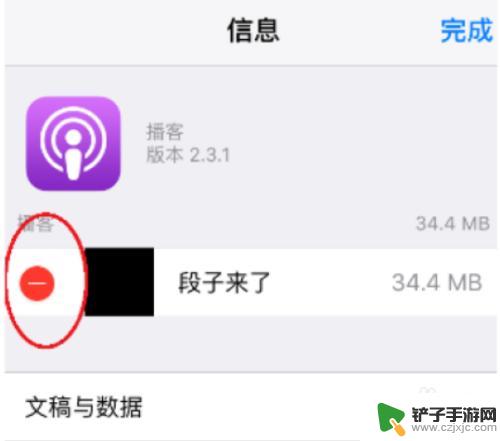
以上就是苹果手机软件如何清理数据的全部内容,如果您遇到类似情况,您可以按照以上方法来解决,希望这些方法能对大家有所帮助。












